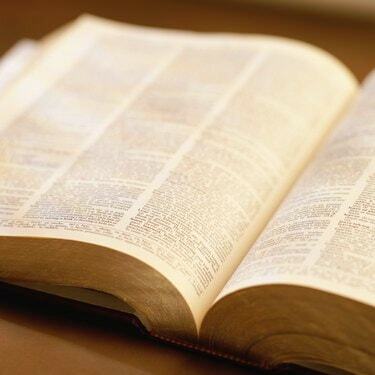
تضمن هوامش التوثيق عدم إخفاء النص من خلال الربط.
يقدم Microsoft Word عدة خيارات لتعيين هوامش المستند الذي تقوم بتحريره. بالإضافة إلى هوامش الصفحة العادية ، ربما لاحظت إعدادات شيء يسمى "هوامش التوثيق". عندما انت قم بتشغيل هوامش التوثيق ، ويضيف Word مساحة إضافية إلى هوامش المستند الحالية للسماح للمستند ربط.
إستعمال
تم تصميم هوامش التوثيق لإضافة مساحة أكبر إلى الهوامش العادية للمستند الذي سيتم ربطه معًا ؛ هذا يضمن عدم إخفاء أي من النص بمجرد أن يتم الربط في مكانه. حتى إذا كنت تنوي فقط تدبيس المستند معًا ، أو وضعه في غلاف مؤقت ، مضيفًا ملف هامش التوثيق سيعطي المستند النهائي مظهرًا أكثر احترافًا ويضمن سهولة القراءة محفوظة.
فيديو اليوم
موقف هامش التوثيق
يتيح لك Word عادةً اختيار وضع هامش هامش التوثيق للمستند أعلى الصفحة أو يسارها ؛ إذا سبق لك تعيين المستند على "الهوامش المعكوسة" أو "طي الكتاب" أو "صفحتان لكل ورقة" خيارات التخطيط ، سيقوم Word تلقائيًا بتعيين هوامش هامش التوثيق إلى الموضع الذي يتطابق مع المحدد نسق.
عرض هامش المزراب
عند تعيين هامش هامش ، اترك عرضًا كافيًا للتأكد من أن تخطيط الصفحة يبدو متساويًا ومتوازنًا. إذا لم تكن متأكدًا من العرض الذي ستستخدمه للمستند الذي ستربطه بنفسك ، فقم بطباعة نسخة منه المستند الموجود على ورق الخردة وقم بربطه مؤقتًا لتحديد مقدار المساحة التي يشغلها التجليد ؛ إذا كنت سترسل المستند الخاص بك إلى الموثق المحترف ، فاتصل بالموثق واسأل عن عرض هامش الحضيض.
هامش المزراب مقابل. الهوامش العادية
على الرغم من أنك قد تسمح أيضًا بمساحة لربط المستند عن طريق ضبط الهوامش العلوية أو اليسرى يدويًا ، فإن إضافة هوامش التوثيق هي طريقة أكثر فاعلية لأداء نفس المهمة. إذا قمت بضبط الهامش العادي ليلائم الربط ، فسيتعين عليك إعادة حساب الهامش بنفسك في كل مرة تريد فيها تعديل عرض الهامش نفسه أو عرض الربط ؛ يتيح لك استخدام خيار هامش التوثيق بالإضافة إلى الهوامش العادية تغيير عرض الهوامش والربط بشكل مستقل ، دون الحاجة إلى إجراء حسابات إضافية.



